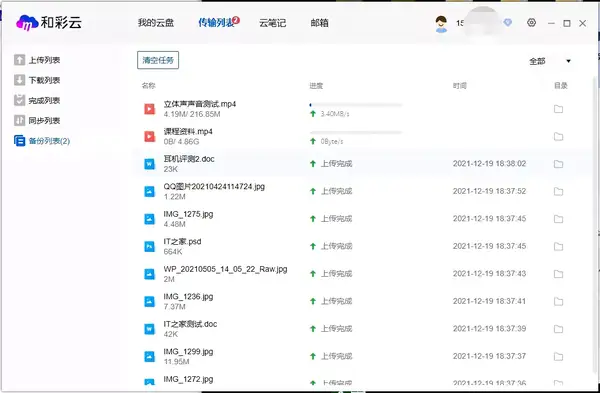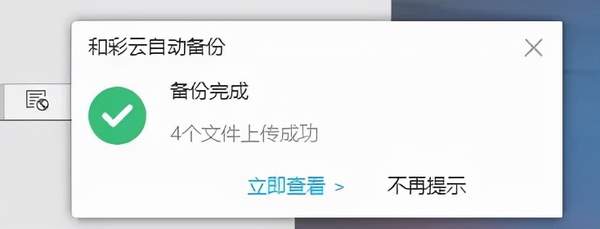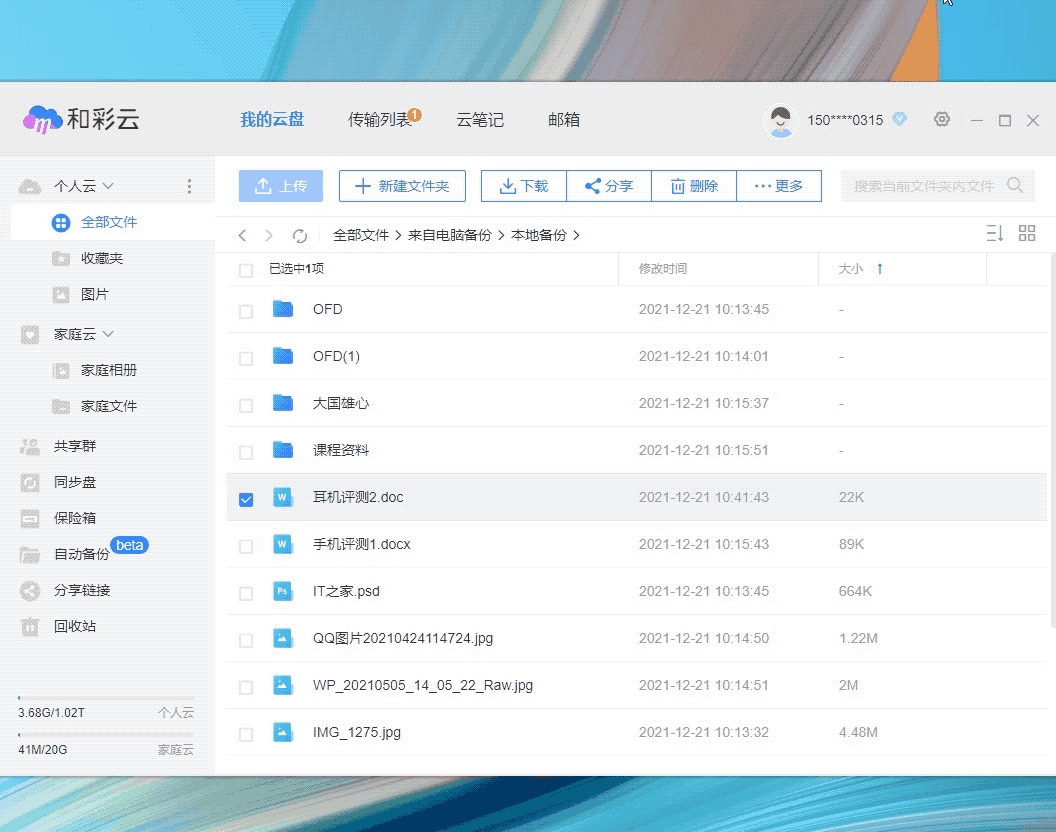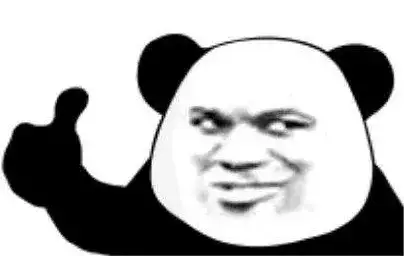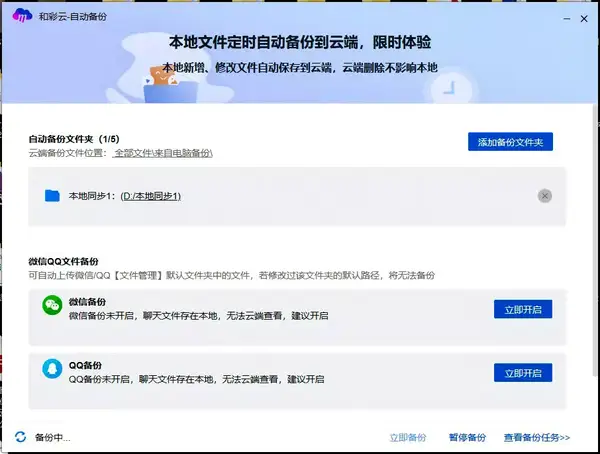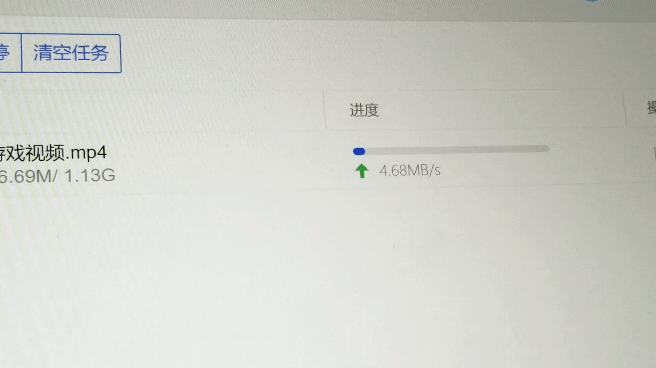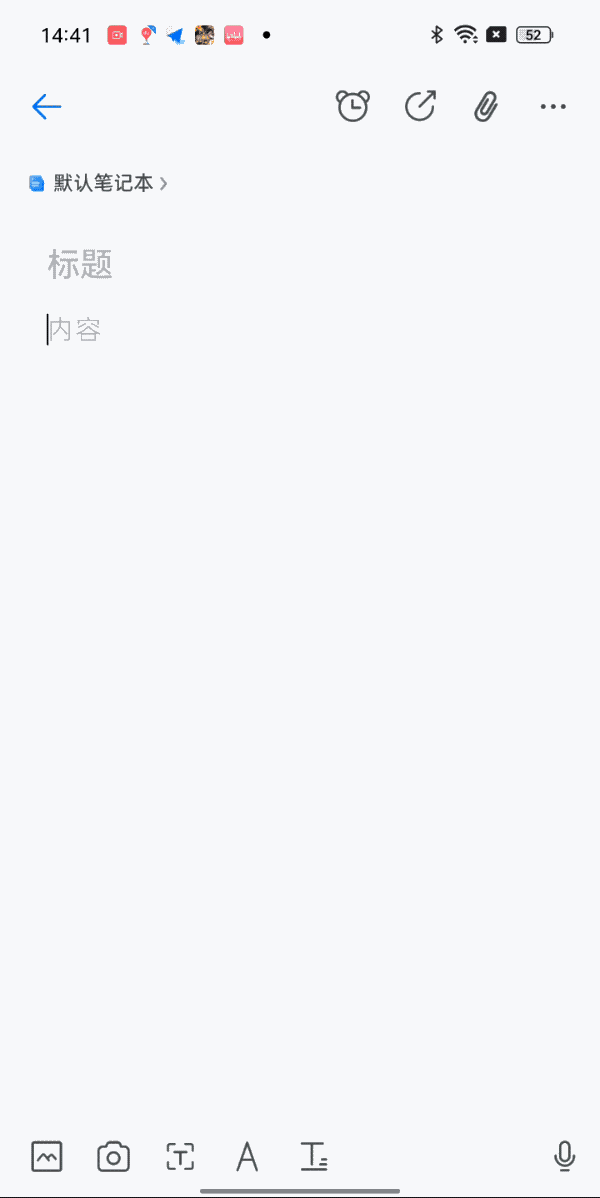电脑文件太多了,如何清理(电脑里很多文件不知道该不该删)
年关将近,相信很多职场朋友们正面对一大堆年终总结报告、材料汇总。
这时候,让你头疼的可能不止报告本身,还有电脑。
一大堆繁琐文件从微信、QQ 等各种聊天软件中被保存下来,占满磁盘空间,把电脑卡得动不了身。
而你,只能绞尽脑汁清理电脑,在历史文件的海洋里寻找能删除的…… 真是烦上加烦。
而且,万一不小心删了重要文件,还清空了垃圾箱,那哭都没地方哭。
好在,现在这些问题有解了!
最近小编发现,中国移动旗下有一款产品 —— 和彩云网盘,推出的 PC 端文件自动备份的功能,堪称“内存焦虑”患者的良药。
这个功能可以完美解决电脑内存爆满、重要文件被误删等问题,非常好用。
接下来,小编就为大家说道说道。
自动备份,轻松方便
和彩云网盘是中国移动旗下产品,它背靠运营商 5G 网络及云基础设施优势,目标是打造一个面向个人和家庭的统一云存储产品。
和彩云 PC 端自动备份功能,让这款网盘的实用性更上一层楼。
无需手动上传,即可将电脑中新建、修改的本地文件自动备份至云端,甚至是微信聊天文件、QQ 聊天文件,也能开启自动备份。
前往和彩云官网(yun.139.com),下载最新版 PC 客户端。
安装完成后,在菜单栏找到“自动备份”。然后在弹窗中选择需要备份的文件夹,即可开始自动备份。
将想要备份的文件存放于对应文件夹,和彩云就会开启间隔自动备份操作。
目前,和彩云可支持自动备份 5 个本地文件夹。
在备份的过程中,你也可以通过传输列表查看备份进度,随时暂停 / 恢复文件的备份。
你还可以在软件设置界面中设置自动备份的频率和间隔,比如每 5 分钟做一次自动备份。
每当自动备份完成后,还可以设置气泡弹窗通知。
在实际体验中,小编发现,在和彩云的自动备份功能中,本地文件和已备份的文件是相对独立的。
如果你把本地文件删除了,云端已经备份的文件不会删除。
但如果你对本地文件做了修改,且修改后没另存为,没有重命名,那么云端对应的这个文件会被自动替换为修改后的版本。
比如小编将“本地备份”这个文件夹里《耳机评测 2》文档做了修改:
片刻之后,再打开和彩云网盘中对应的这个文件,发现文件已经被替换成修改后的版本:
而如果删改了云端文件,本地文件不会受影响。
总体来说,和彩云网盘自动备份的功能操作很简单,功能逻辑和细节也非常符合日常用户的使用需求,且让一切变得高效。
有了自动备份的功能,你就可以把常用的办公文件放在备份文件夹里,然后根据需求快速释放电脑存储空间。
毕竟电脑磁盘解放了,才能运转如飞,提高工作效率。
而且,哪怕中间误删了一些文件也不用怕,还可以在自动备份的云端文件夹里找到,让你完成工作时更加万无一失,妥妥的职场神器了。
微信 / QQ 聊天文件自动备份
在和彩云 PC 端的自动备份功能中,有一个非常重要、好用的特性,就是支持微信 / QQ 聊天文件的自动备份。
相信很多用户都有同感,微信、QQ 这类聊天软件,一段时间不打理后,积累下来的本地文件就会特别占用存储空间。
而且里面各种文件类型非常复杂,整理起来很麻烦,又不能一股脑删除。日积月累,简直成为一大痛点。
而如果能够将这些文件统一存储在云端,就可以轻松释放电脑存储空间,还不怕丢失,多好。
现在,和彩云就提供了这个功能,并且也是自动备份的。
具体看,还是在和彩云客户端的自动备份栏目设置中,在这里可以开启“微信备份”和“QQ 备份”。
选择需要备份的微信号或者 QQ 号后,后台就会自动判断对应聊天文件的位置,并将他们所在的文件夹作为自动备份的对象。
如果你需要自动备份不同微信 / QQ 号的聊天文件,可返回自动备份界面,点击”移除”后重新加入一个号,已备份的文件不会受影响。
有了和彩云的微信 / QQ 聊天文件自动备份功能,只需要几步设置,微信和 QQ 的海量聊天文件就能不断被自动备份到云端,不需要你再手动操作。
而且,自动备份之后,本地的聊天文件你可以放心删除,免得这些海量的碎片文件拖慢电脑速度,让你的电脑进一步瘦身,发挥应有的性能。
而且实际使用时还有一个好处。因为和彩云网盘是支持多终端的,一台 PC 上备份,在其他的终端上也能随时查看微信 / QQ 保存过的文件。
不仅如此,和彩云网盘还有免下载的小程序版本,在你需要的时候,立刻就能调起小程序查看文件,更加轻便快捷。
举个例子,当你出差的时候没带电脑,但临时要查看微信上的一个历史文件,过去因为微信的同步机制比较坑,很有可能在手机上找不到这个历史文件,那就很尴尬。
而有了微信自动备份,你只需要在手机上登录和彩云查看即可,这比普通网盘手动备份方便百倍,也会让你的工作更加轻松自如。
不限速体验
提到网盘产品,很多人首先会想到一个问题:上传下载的速度。
目前市面上很多网盘产品的限速行为令人头疼,也大大影响了使用体验,毕竟如果网盘的速度跟不上,相比本地存储就失去了优势。
而和彩云网盘一直以来的重要卖点之一,就是上传下载不限速。
而且重要的是,和彩云网盘不需要开通会员,就能享受上传下载不限速的体验!
看到这,相信你要大呼一声:这也太良心了吧。
实际使用过程中,小编也做了大文件上传下载速度的测试。
测试时,小编以自己 PC 上的和彩云客户端为例,先在 Wi-Fi 网络下上传一个1.13GB的游戏视频。
上传时,测得和彩云上传的峰值速率可以保持在 4MB /s 以上,最高可以超过 5MB /s,对于上传来说,这已经是非常快的速度了。
下载就更强悍了,小编测得和彩云下载速率最高能超过 100MB /s,很恐怖。小编家里为千兆宽带,和彩云能跑满带宽,可见果然是不限速的。
而且关键是,小编测试时,并没有充任何会员!这种体验,就问大家香不香吧。
结语
随着 5G、Wi-Fi 6 等高速率大带宽低延时网络的普及,“云上生活”已经成为必然趋势。网盘,也会是未来最基础的应用之一。
个人生活,家庭娱乐等,网盘都会拥有重要的应用场景。更重要的是职场办公领域,网盘也会成为提高办公生产力的关键产品。
而这次,中国移动和彩云网盘为 PC 端用户带来自动备份功能,包括微信 / QQ 聊天文件的自动备份,解决了职场人群的痛点问题,相信会深得办公人士的喜爱。
加上不限速的强大特性,和彩云必将成为新一代办公神器。
而和彩云网盘对办公场景的赋能还不仅限于 PC 端,在移动办公越来越重要的今天,和彩云在网盘移动端也拥有强大的办公属性。
比如在移动端,和彩云就提供了云冲印、语音速记、文档处理、文字识别等效率工具。特别是云笔记功能,不仅有传统的图文编排,还支持用文字识别的方式快速插入笔记。
甚至,云笔记还能进行会议录音转文字,同时导入的录音也能转文字,对于职场人士来说,绝对用了就离不开。
丰富的功能,便捷的自动备份能力,以及上传下载不限速等特性,从各方面看,和彩云都是一款全面而强大的网盘,不仅办公职场,更能为所有用户带来智能畅爽的云上体验。
看到这,再想到市面上其他网盘限速、功能少的情况,相信大家都会不禁感叹:这么好用的网盘哪里找呢?
而现在,和彩云还有一项更诱人的限时福利:上传 2 张图片,即可领取 1T / 1 年的个人云空间。
对于云盘来说,空间容量可以说是最基础也最影响体验的要素了,现在 1TB 的空间容量免费送,大家还等什么呢,赶紧下载用起来吧。